情報番号:013409 【更新日:2012.11.06】
デスクトップのショートカットが勝手に消えてしまう場合の対処方法<Windows(R)7>
対応機器・対象OSとカテゴリ
| 対応機種 |
|
| 対象OS |
Windows(R)7 |
| カテゴリ |
Windowsのトラブル、使用中のトラブル |
回答・対処方法
はじめに
Windows7で、デスクトップに作成したショートカットアイコンが勝手に消えてしまう場合について説明します。
これはデスクトップ上に4つを超える破損したショートカット*が存在する場合に、システム保守のトラブルシューティングツールの機能により自動的に削除されるためです。
*破損したショートカットとは、ファイルやプログラムへのリンクが切れていたり、常に利用できるとは限らないファイル/フォルダー/ドライブ(例えばUSBフラッシュメモリや外付けHDDなど)へのショートカットです。
これを防ぐには、以下のいずれかの方法を行なってください。
【注意】
方法2では、システム保守のトラブルシューティングツールを無効にするため、これにより実行される他のすべての保守タスクも無効になってしまいます。そのため、方法1の破損したショートカットを4つ以下に維持する方法をおすすめします。
方法1:破損したショートカットを4つ以下に維持する
デスクトップ上に破損したショートカットが4つを超えないようにします。
4つを超えた場合は、ショートカットを1つのフォルダーにまとめて使用するか、あまり使用しないショートカットは削除します。
方法2:システム保守のトラブルシューティングツールを無効にする
- [スタート]ボタン
 →[コントロールパネル]をクリックします。
→[コントロールパネル]をクリックします。 - 「コントロールパネル」画面が表示されます。”システムとセキュリティ”項目の[問題の発見と解決]をクリックします。
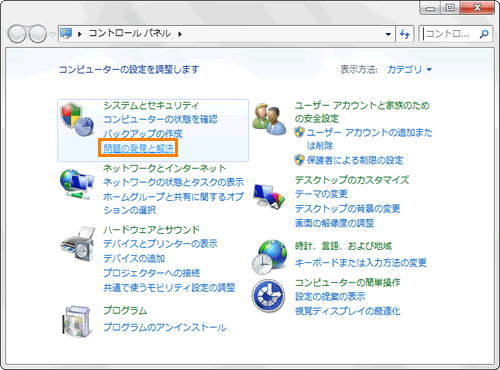 (図1)
(図1)
- 「トラブルシューティング」画面が表示されます。画面左側の項目から[設定の変更]をクリックします。
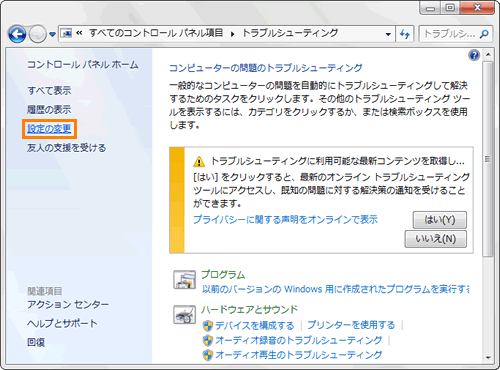 (図2)
(図2)
- 「設定の変更」画面が表示されます。”コンピューター保守”項目の[◎ 無効(F)]をクリックして選択し、[OK(O)]ボタンをクリックします。
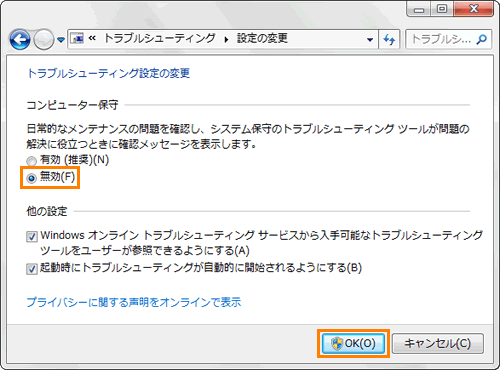 (図3)
(図3)
- 「設定の変更」画面に戻ります。右上の[×]ボタンをクリックして閉じます。
設定は以上です。
関連情報
以上
 →[コントロールパネル]をクリックします。
→[コントロールパネル]をクリックします。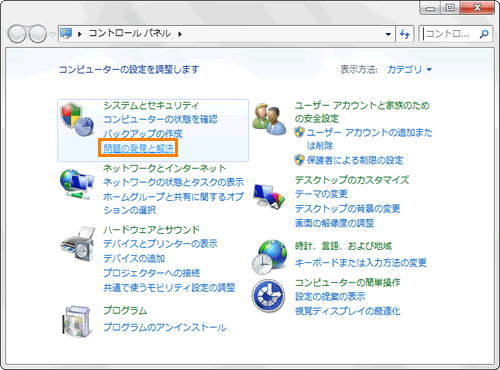 (図1)
(図1)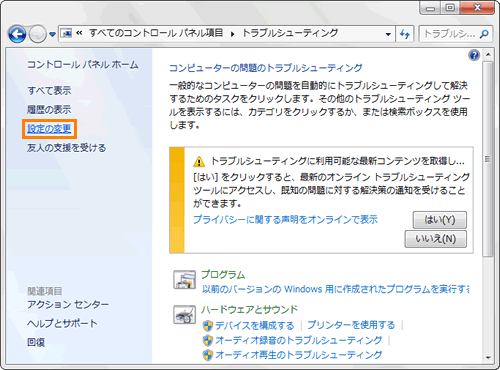 (図2)
(図2)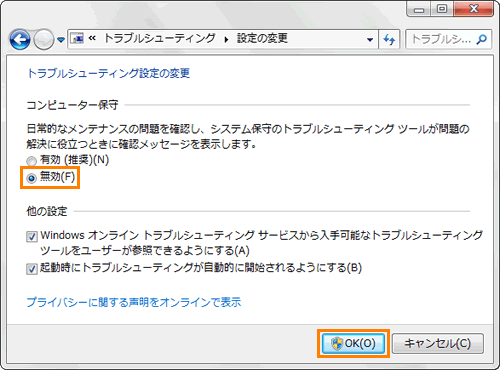 (図3)
(図3)